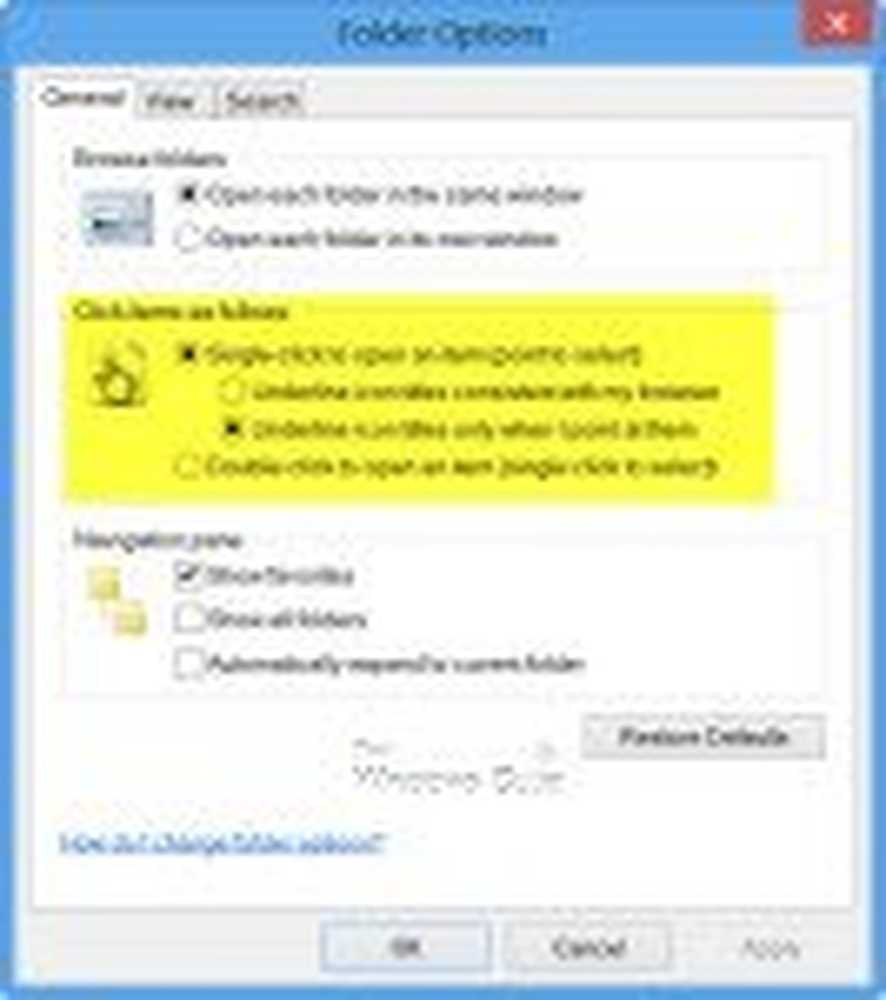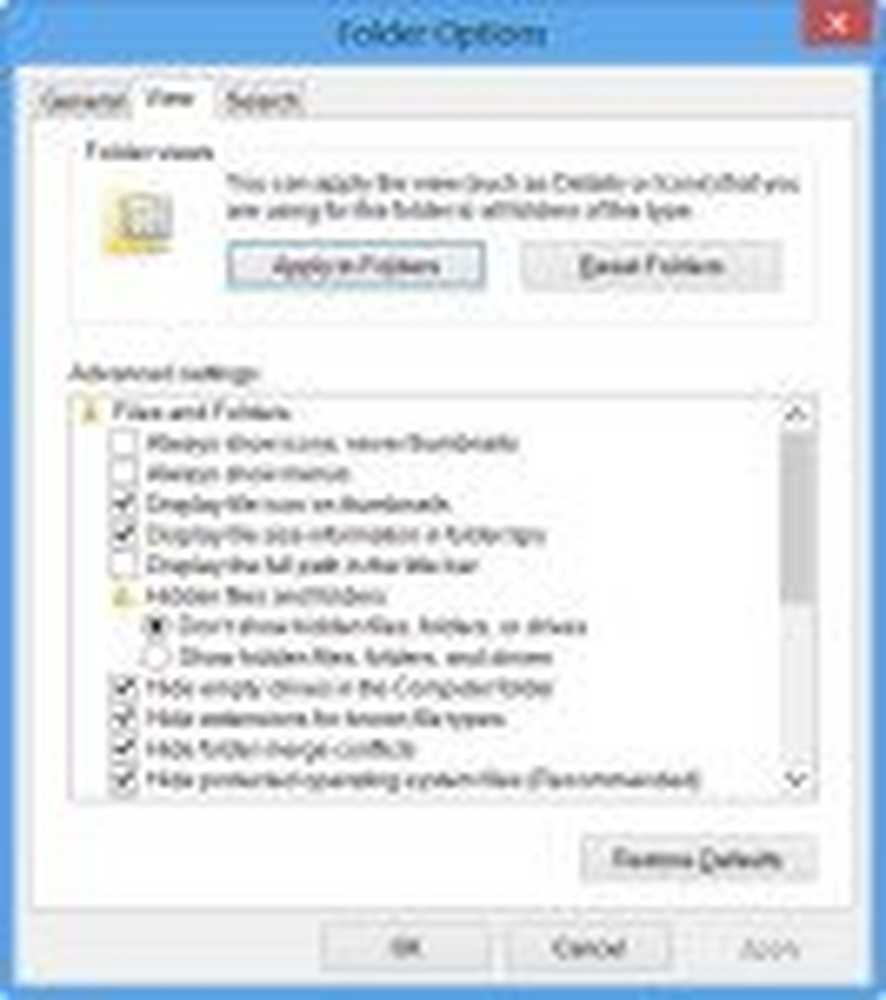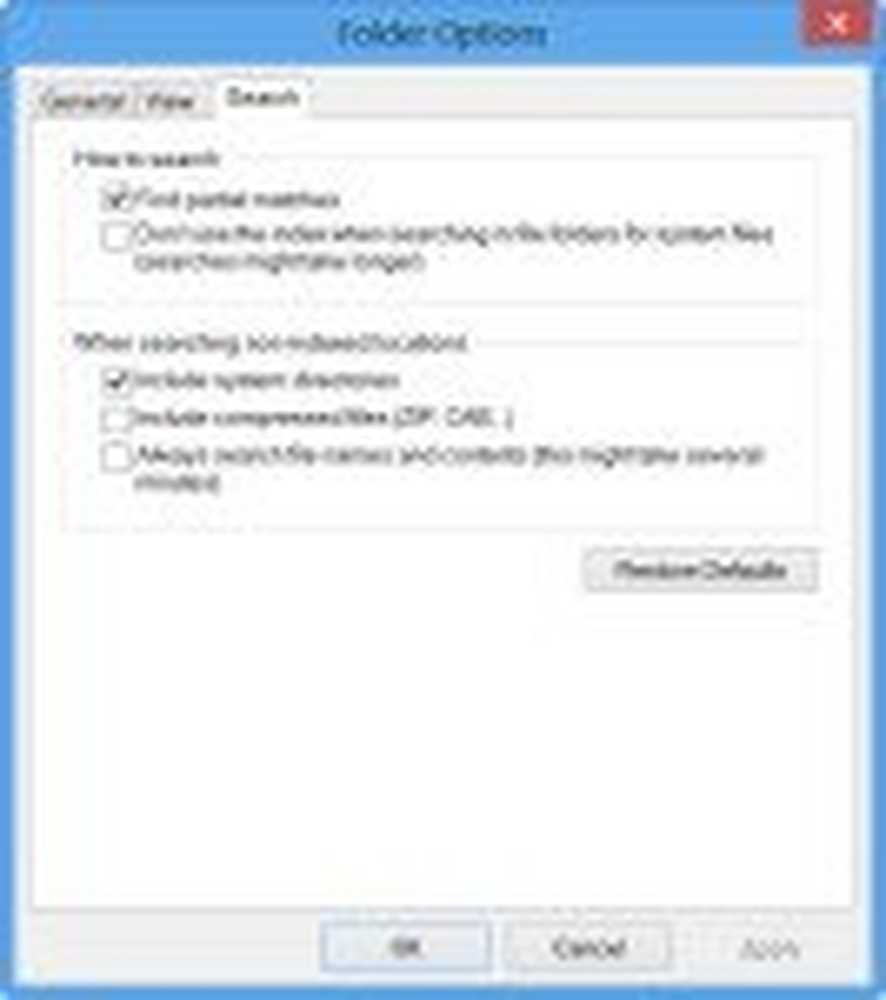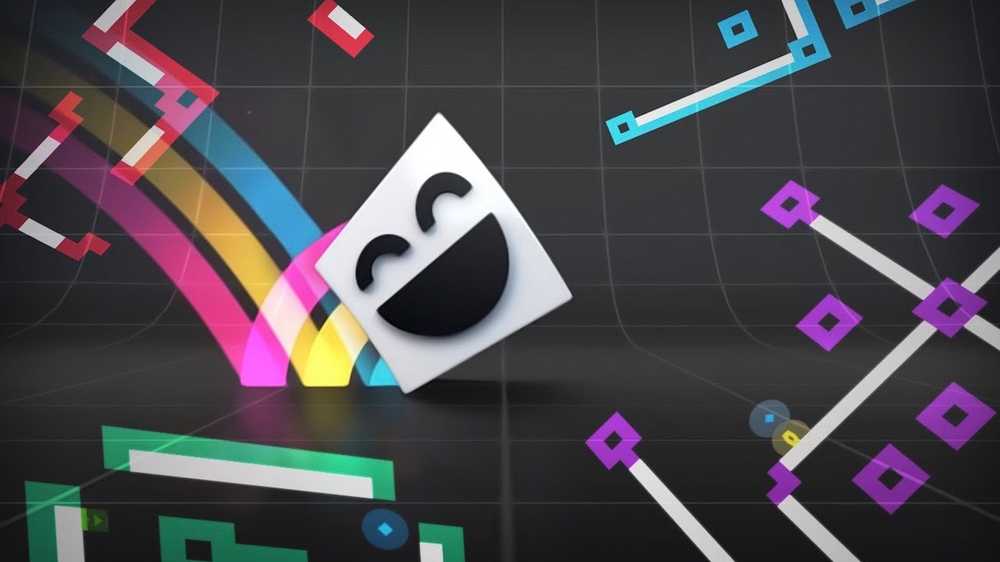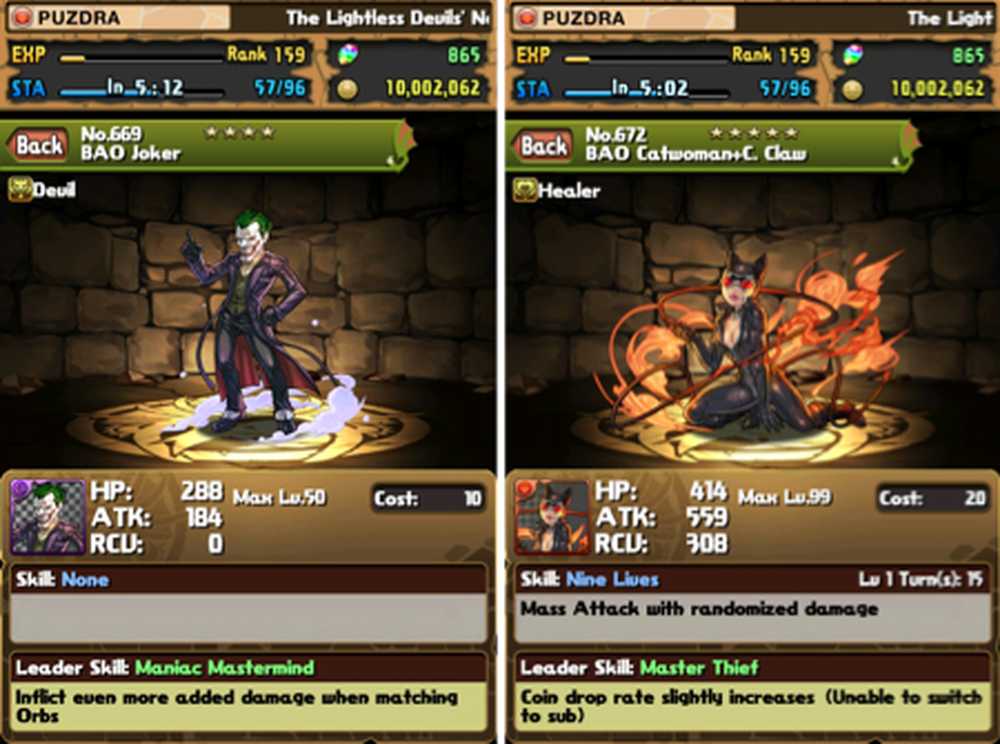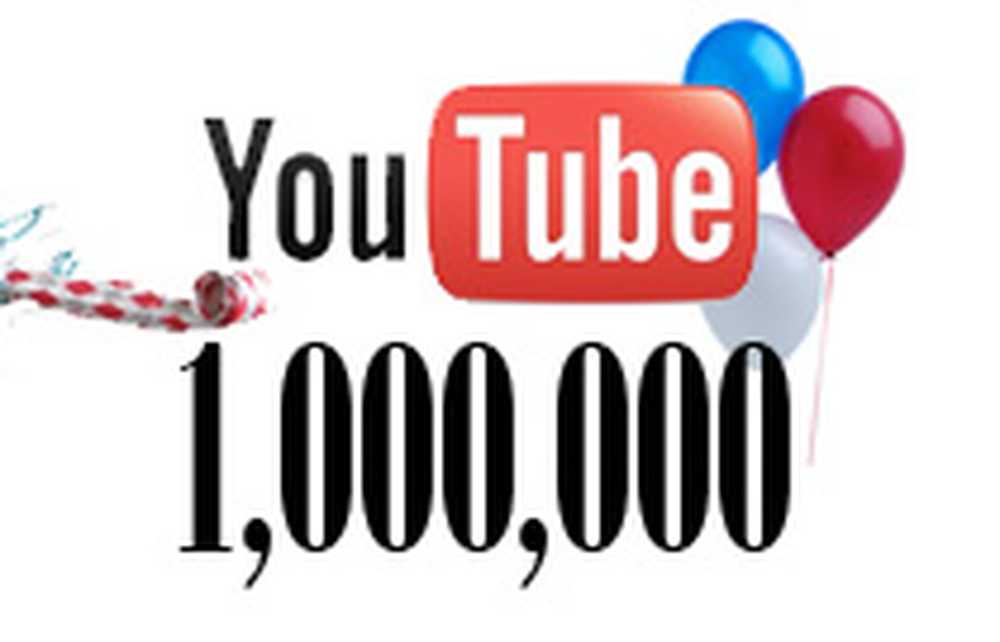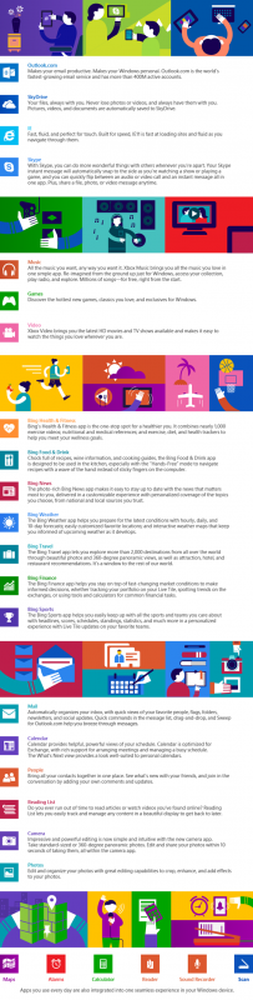One-liner snelle tips voor een snellere manier van werken met Windows 10
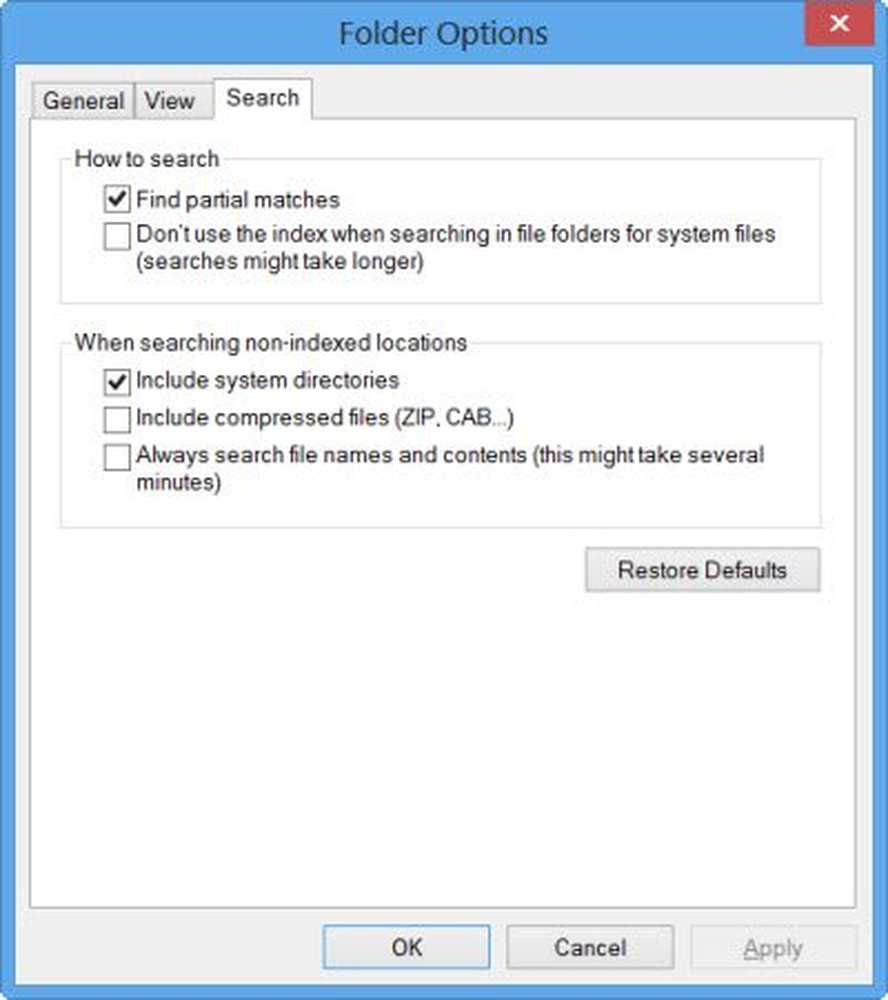
Gebruik je Windows-computer als een pro! Afgezien van de verschillende Windows 10-tips en -trucs die we hebben behandeld, volgen hier een paar kleine tips uit één regel waarvan je misschien niet op de hoogte bent, maar die je een snellere manier van gebruik van Windows 10 / 8.1 / 8/7 / laten zien. Uitzicht.
1. Waarom twee keer klikken om een taak uit te voeren? Halvering van het aantal klikken dat u in uw leven maakt! Open Verkenner> Weergave> Mapopties> Instellingen> Eén klik om een item te openen. Nu moet je de volgende keer maar een keer klikken om een bestand of een map te openen. Dit is een van de eerste instellingen die ik verander na een nieuwe Windows-installatie.
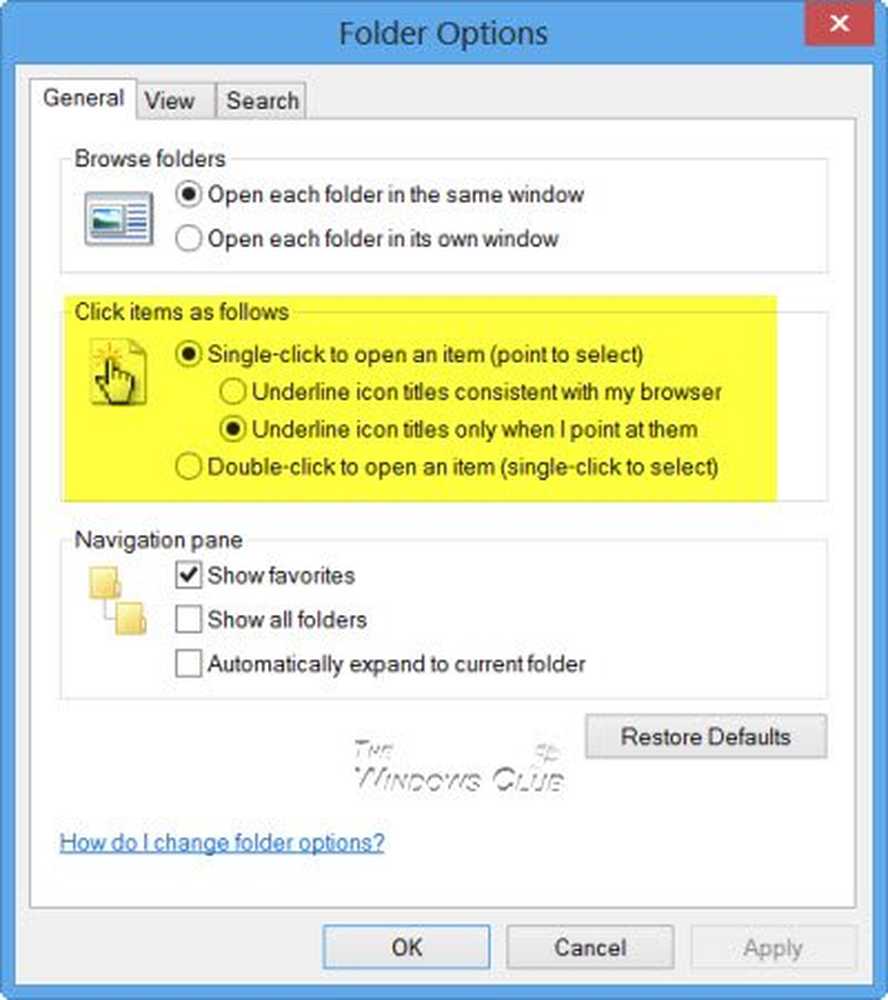
2. Houd de Shift-toets ingedrukt terwijl u een map of bestand naar de Prullenbak sleept om het onmiddellijk te verwijderen. U kunt op deze manier geen bestanden die naar de prullenbak zijn verzonden, herstellen.
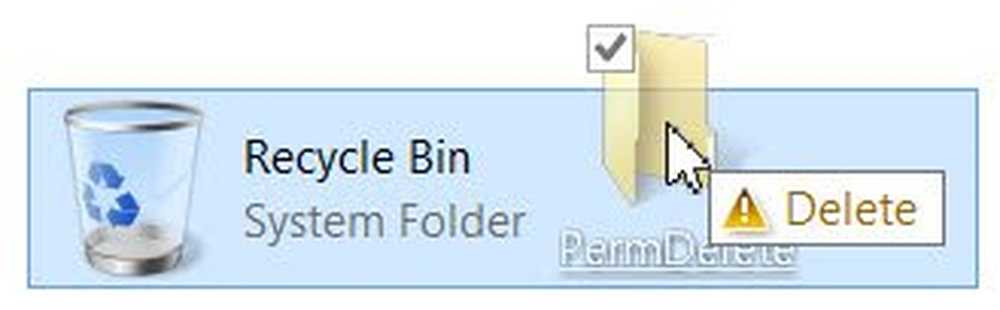
3. Houd Alt ingedrukt & klik op bestand of map om het eigenschappenvak te openen
4. Als u een dialoogvenster met meerdere tabbladen gebruikt, druk op Ctrl + Tab om door de tabbladen te bladeren.
-
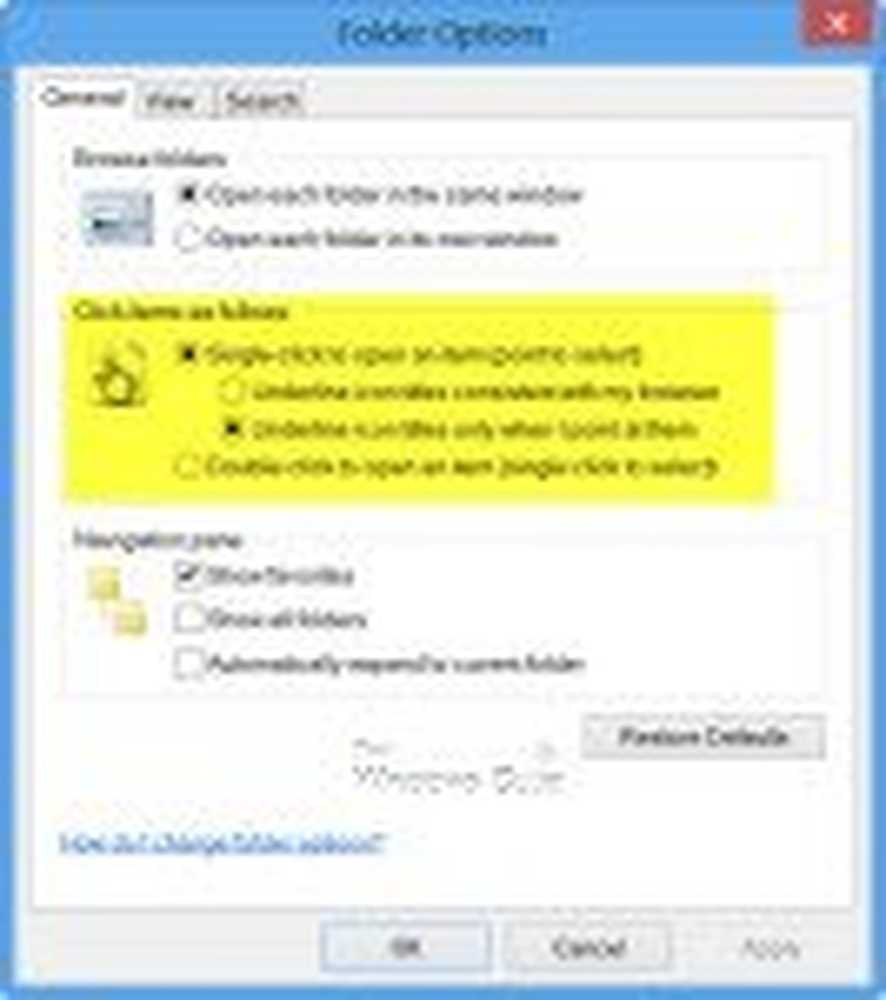
- 1
-
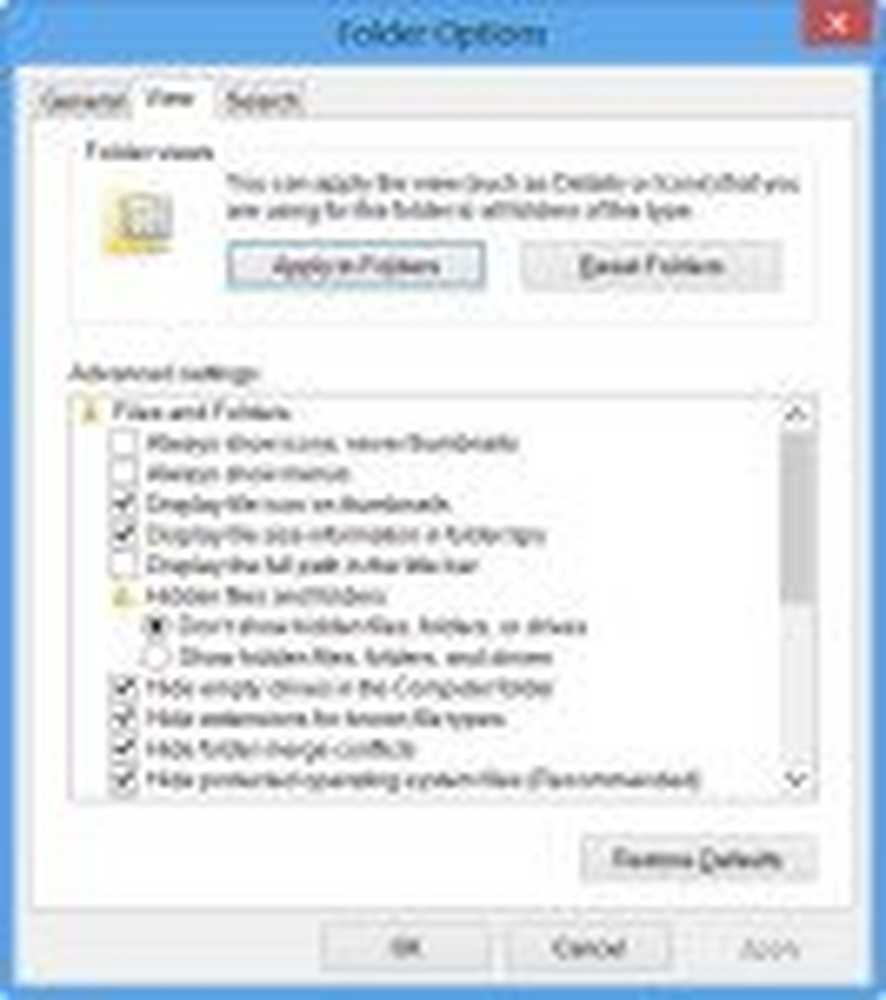
- 2
-
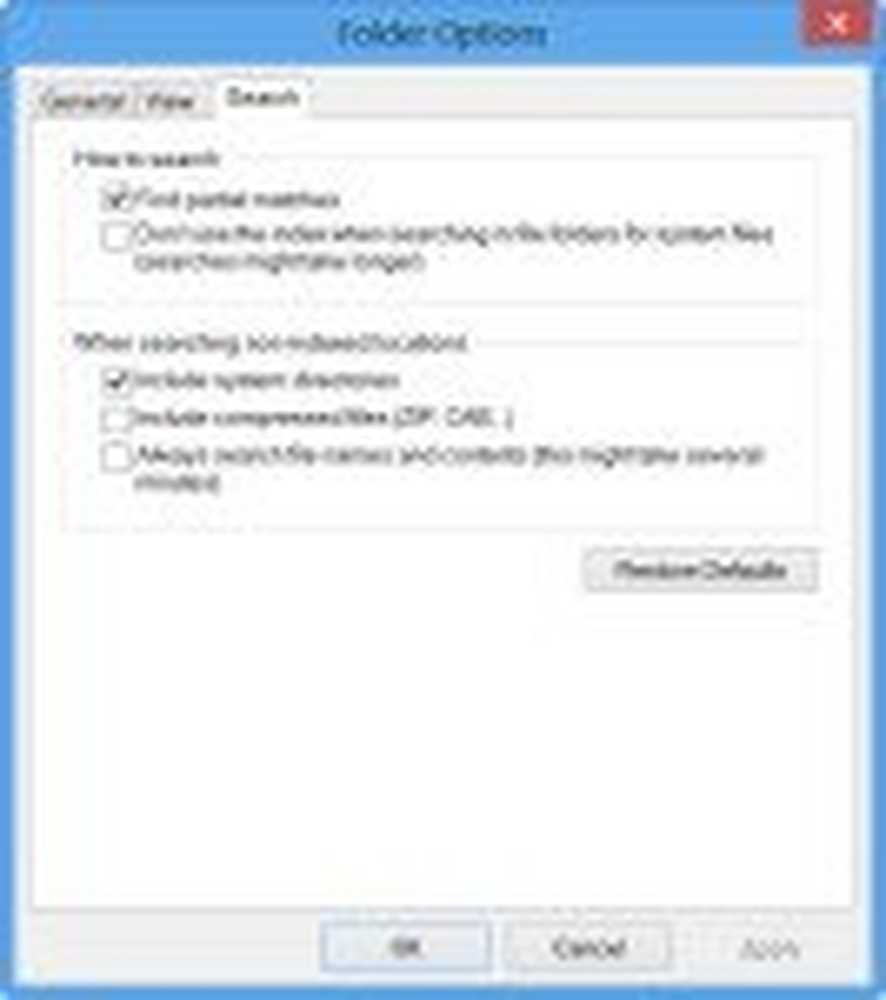
- 3
5. Druk op F2 om te hernoemen een geselecteerd item in een verkennervenster
6. Houd de Shift-toets ingedrukt en gebruik de pijltjestoetsen om markeer en selecteer een tekstblok of een groep bestanden in een open verkenner-venster
7. Moet u bestanden regelmatig naar één specifieke e-mail-ID mailen? Gebruik onze freeware MailMyFile, om klik met de rechtermuisknop op een bestand en e-mail het meteen.
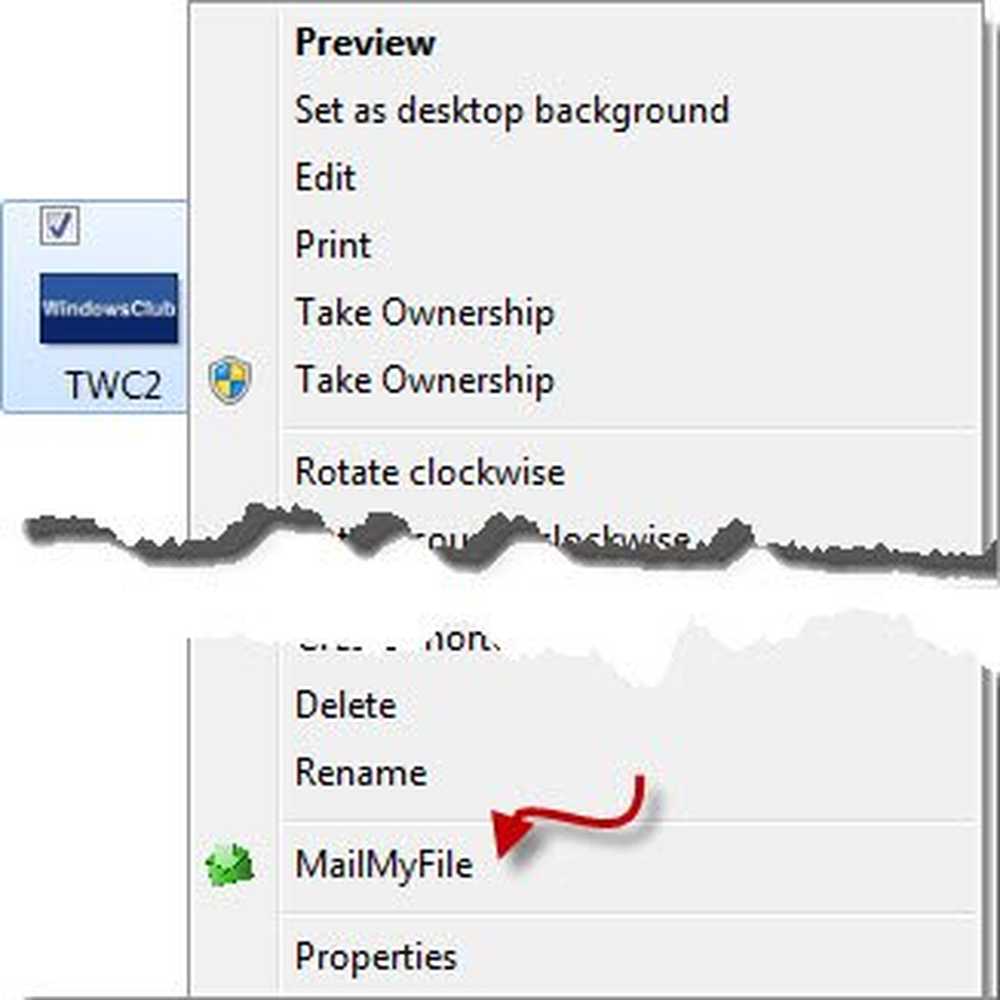
8. Houd de Alt-toets ingedrukt en druk op de Tab-toets om schakelen tussen programma's op de desktop
9. Houd de Alt-toets ingedrukt en druk op Spatiebalk om om het systeemmenu weer te geven voor elk actief venster
10. Druk op F5 om voeg de datum en tijd toe naar een Kladblok-document. Meer Notepad-tips hier.
11. Versnel een Windows-shutdown door eerst al uw geopende programma's handmatig te sluiten. Om snel alle geopende vensters en toepassingen te sluiten en vervolgens uw Windows uit te schakelen, blijft u op drukken Alt + F4. Hiermee worden alle geopende vensters gesloten en wordt het afsluitingsvenster weergegeven.
12. Druk op om een verhoogd opdrachtpromptvenster te openen vanaf het bureaublad Win + X en A tegelijkertijd. Meer Win + X-sneltoetsen in Windows, je hebt misschien nog nooit gehoord van.
13. Vermijd een paar klikken. Gebruik onze freeware HotShut om afsluiten, opnieuw opstarten, enz., met een klik.
14. Naar fietsen door meerdere open tabbladen of vensters van een bepaalde toepassing, zoals Explorer of Internet Explorer, houd de Ctrl-toets ingedrukt en klik op het pictogram van de applicatie op de taakbalk.15. Wist je dat je dat kon? gebruik de adresbalk van de Explorer als een vak Uitvoeren? Open File Explorer en typ een willekeurige opdracht zoals cmd, gpedit.msc, regedit, enz. En zie wat je krijgt! Als u Verkenner open hebt en u een van de ingebouwde Windows-hulpprogramma's of -functies moet openen, hoeft u geen vak Uitvoeren te openen, typ de opdracht in de adresbalk van de verkenner en druk op Enter.
16. Snel een snelkoppeling maken, houd Ctrl + Shift ingedrukt en versleep het bestand- of mappictogram in de gewenste doelmap. Dit is een snellere manier om snelkoppelingen te maken.
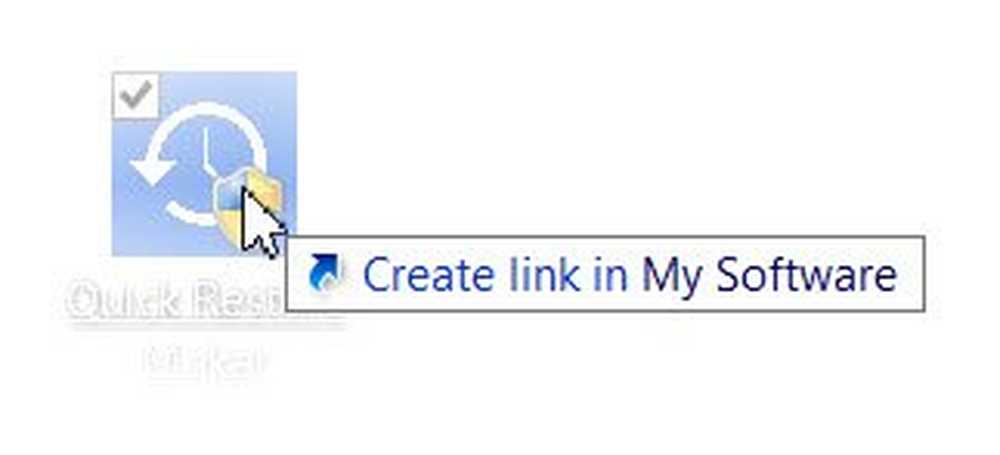
17. Open een uitgebreid contextmenu, door gewoon de SHIFT-toets ingedrukt te houden terwijl u met de rechtermuisknop op de muisknop klikt. Meer muistricks hier.
18. Stel dat u meer dan één toepassing wilt openen via het menu Start in Windows 7. Ga vervolgens naar stop het startmenu om te sluiten, nadat u de eerste hebt geopend, houdt u de Shift-toets ingedrukt terwijl u op een item klikt. Het startmenu blijft op en sluit niet, zodat u de volgende handeling onmiddellijk kunt uitvoeren.
19. Om snel hernoem meerdere bestanden of mappen in serie, plaats alle bestanden of mappen naast elkaar, selecteer ze allemaal, klik met de rechtermuisknop op de eerste en selecteer Naam wijzigen. Hernoem het naar wat je maar wilt. Alle bestanden of mappen worden onmiddellijk serieel hernoemd. Details hier.
20. Aan open Eigenschappen van elk bestand, wacht Alt-toets en dubbelklik in het bestand. Het venster Eigenschappen wordt geopend. Video hier.
21. Houd de knop ingedrukt Verschuiving sleutel en klik vervolgens op Opnieuw opstarten Klik op de aan / uitknop om op het energiepictogram te klikken om het te zien bagageruimte keuze. Details hier.
22. Om de Apps-balk op het startscherm van Windows 8.1 drukt u op de spatiebalk of Win + Z.
23. U kunt Verkenner afsluiten met behulp van het taakmenu van de taakbalk. druk op Ctrl + Shift en klik vervolgens met de rechtermuisknop op de taakbalk. U ziet dan de optie om Sluit de Explorer.
Meer willen? Bekijk deze tips en trucs voor Windows 10.
Heb je dit allemaal niet geweten? Of misschien, als u meer van dergelijke snelle tips met één regel kent, kunt u deze in het opmerkingenvenster delen.